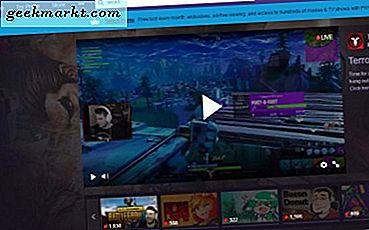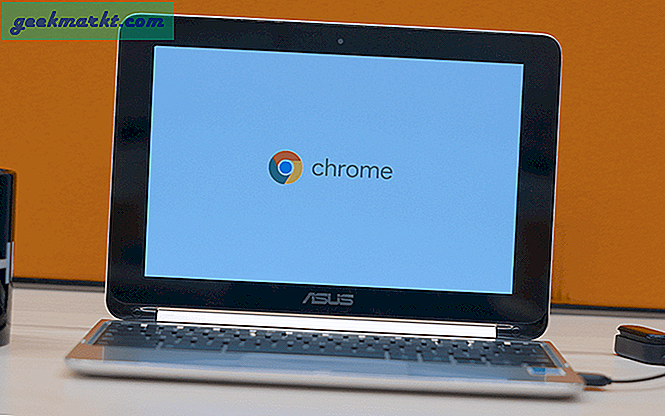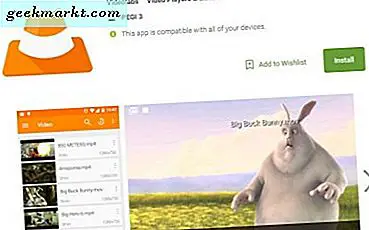Ada Editor PDF tersedia untuk setiap platform dan mereka datang dalam berbagai bentuk dan ukuran. Masalahnya adalah tidak semua dari kita mencari editor PDF. Banyak dari kita hanya membutuhkan anotator PDF dan alat markup yang memungkinkan kita menyorot bagian penting atau menambahkan komentar / pemikiran. Ini sangat berguna saat Anda membaca ulang PDF di lain waktu. Anda tidak harus melalui semuanya lagi dan membuang waktu Anda yang berharga.
Daripada menggunakan editor PDF berbayar yang menawarkan fitur-fitur canggih yang tidak Anda perlukan atau tidak terlalu Anda pedulikan, lebih baik mendapatkan anotator PDF dan alat markup yang akan membantu Anda hanya dengan itu, menandai, memberi anotasi, dan komentar. Apakah Anda menggunakan Android, iPad, Windows atau Mac, kami akan membahas setidaknya satu aplikasi untuk masing-masing. Mari kita mulai.
Anotator PDF dan Aplikasi Markup Terbaik
1. PDF Annotator dan Marker untuk Android
Yang pertama dalam daftar adalah Xodo PDF Reader and Editor, yang merupakan salah satu aplikasi anotator dan penanda PDF gratis dengan peringkat tertinggi di Play Store. Alasan mengapa Xodo berhasil masuk ke daftar ini adalah karena UI tidak hanya berfungsi tetapi aplikasinya hadir dengan beberapa fitur keren.
Dengan Xodo, membuat anotasi dan menambahkan komentar semudah mengetuk di mana saja di halaman. Sebuah kotak kecil akan muncul dengan opsi seperti menambahkan komentar, menggambar bentuk seperti kotak, lingkaran, dan garis, menyorot teks menggunakan warna, menggarisbawahi atau mencoret atau cukup mengetik pemikiran Anda. Di mana Xodo membuat hal-hal menarik adalah bahwa semua preset ini dapat disesuaikan sehingga Anda dapat mengubah warna, jenis dan ukuran font, ketebalan dan bahkan opasitas saat menggunakan alat anotasi.

Terakhir, Anda dapat menambahkan tanda tangan ke dokumen atau mengisi formulir langsung di ponsel pintar Android Anda. Ada opsi untuk menambahkan gambar khusus ke halaman (pikirkan tanda air) dan bahkan mencap mereka jika itu yang atasan Anda ingin Anda lakukan.
Jika Anda memilih sepotong teks, Xodo akan menawarkan Anda untuk menerjemahkan teks itu dalam bahasa lain menggunakan Google Terjemahan atau menemukan artinya menggunakan kamus internal. Sangat berguna saat membaca buku di mana Anda sering menemukan kata-kata yang tidak sesuai dengan kosakata Anda.
Bagi orang-orang yang suka mendengarkan, tidak membaca, namun masih perlu membuat anotasi file PDF mereka, Xodo hadir dengan file fitur ucapan-ke-teks yang akan membaca kata yang dipilih dengan lantang. Sangat membantu jika Anda tidak tahu bagaimana suatu kata dilafalkan.

Xodo akan terhubung dengan penyedia layanan penyimpanan cloud lain seperti Dropbox dan Google Drive. Anda kemudian dapat menggunakannya untuk membuat anotasi dan menandai PDF bekerja sama dengan orang lain dalam waktu nyata. Berguna untuk siswa yang mengerjakan suatu proyek.
Kelebihan:
- Terhubung dengan aplikasi penyimpanan cloud
- Pilih jenis font, ukuran, warna
- Sisipkan atau gambar bentuk, ukuran, objek, gambar, tautan
- Masuk, isi, stempel formulir, sorot, bookmark, komentar
- Kamus dan penerjemah
Kekurangan:
- Tidak ada
Unduh Xodo PDF Reader & Editor (Gratis)
2. Aplikasi Anotasi PDF Terbaik untuk iPad
Pada titik ini, saya ingin mengingatkan Anda bahwa Xodo, yang telah kita diskusikan di atas untuk Android, juga tersedia di iTunes dan tetap menjadi salah satu aplikasi anotator dan penanda PDF terbaik. Tapi, iOS adalah rumah bagi banyak anotator PDF lainnya dan salah satunya adalah PDF Expert oleh Readdle. Ketika Anda menggunakan kata "ahli" dalam nama, Anda segera menetapkan standar yang tinggi untuk diri Anda sendiri. Pakar PDF tidak akan mengecewakan.

Terlepas dari fitur biasa yang Anda harapkan dalam anotator PDF yang kuat seperti menambahkan catatan dan komentar, memilih jenis dan warna font, menyoroti, dan mengisi dan menandatangani formulir, PDF Expert menawarkan prangko khusus. Editor akan senang mengetahui bahwa Anda sekarang dapat membuat prangko yang umum digunakan untuk memberi keterangan dan memberikan umpan balik.
Apple memperkenalkan Apple Pencil di jajaran iPad baru dan PDF Expert memanfaatkannya sepenuhnya. Kamu bisa gunakan Apple Pencil atau jari Anda untuk menggambar pada halaman dan bahkan gambar. Terakhir, Pakar PDF akan menghubungkan dan menyinkronkan data dari semua platform penyimpanan cloud populer. Dengan mempertimbangkan keamanan, Pakar PDF memiliki opsi untuk tidak hanya melindungi file Anda dengan kata sandi tetapi juga menggunakan fitur Perlindungan Data Apple untuk mengenkripsi file dan data di dalamnya.
Pakar PDF akan dikenakan biaya $ 9,99 dan jika Anda berlangganan dengan pembelian dalam aplikasi, Anda mendapatkan fitur tambahan seperti kemampuan untuk mengedit teks dan gambar penuh, menyunting teks sensitif, mengubah opasitas, dan menambahkan tautan.

Perhatikan bahwa PDF Expert juga tersedia untuk MacBook yang akan menghadirkan banyak konsistensi antar UI jika Anda sering beralih antara iPhone, iPad, dan MacBook.
Kelebihan:
- Mendukung penyimpanan cloud
- Pilih jenis font, ukuran, warna
- Kurangi ukuran file PDF menggunakan kompresi
- Sisipkan atau gambar bentuk, ukuran, objek, gambar, tautan
- Masuk, isi, stempel formulir, sorot, bookmark, komentar
Kekurangan:
- Mungkin mahal bagi sebagian pengguna
- Tidak dapat menambahkan link tanpa langganan
- Kamus dan penerjemah hilang
Unduh PDF Expert ($ 9,99)
3. PDF Annotator dan Marker untuk Windows
Acrobat membuat standar PDF dan pembaca PDF-nya tidak hanya gratis, tetapi juga cukup kuat. Fitur seperti menambahkan catatan, komentar, mengubah jenis font, ukuran, dan warna semuanya ada di sana. Anda dapat dengan mudah menambahkan prangko atau membuat dan mengunggah prangko Anda sendiri. Menandatangani dokumen dan mengisi formulir tidak pernah semudah dan seakurat ini.

Tidak semuanya gratis di dunia Adobe. Saat menyorot catatan, melampirkan file, merekam audio gratis, Anda harus berlangganan paket DC Pro, yang biayanya bisa mahal $ 15 / mon, untuk membuka fitur pengeditan lanjutan seperti membuat dan mengedit File PDF. Di bawah Anotasi, Anda akan melihat sejumlah bentuk yang dapat Anda sisipkan, tetapi saya tidak dapat menemukan cara untuk menambahkan bentuk saya sendiri. Namun, Anda dapat bermain-main dengan propertinya untuk mengubah ukuran, warna, dan lainnya dengan mengklik kanan di atasnya.
Akhirnya, Adobe Acrobat DC Reader hadir dengan konverter bawaan untuk mengonversi file PDF ke format MS Office populer seperti Word dan Excel.
Perhatikan bahwa Adobe akan meminta Anda untuk mengunduh dan menginstal antivirus McAfee yang dicentang secara default.
Kelebihan:
- Mudah digunakan
- Isi, tanda tangani PDF
- Tambahkan catatan, komentar, bentuk, perangko
- Lampirkan file, rekam audio
- Kontrol jenis font, ukuran, warna,
- Ubah ke format MS Office
Kekurangan:
- Model langganan mahal, hanya cocok untuk pengguna perusahaan
Unduh Adobe Acrobat Reader DC (Gratis)
4. PDF Annotator dan Marker untuk macOS
Sebagian besar perangkat lunak dan aplikasi besar kompatibel lintas platform yang berarti semua fitur yang kami lihat di atas di Adobe Reader DC untuk Windows juga tersedia untuk platform macOS. Ini adalah cara default untuk membaca dan membuat anotasi file PDF di platform Mac.
Jika Anda bersedia membayar dan membutuhkan fitur-fitur canggih, Anda harus melihatnya PDFelement 6 Pro.

PDFelement 6 Pro bukan hanya pembaca dan anotator tetapi editor PDF yang lengkap. Anda dapat dengan mudah menambahkan dan mengedit teks dan gambar di halaman. Penandatanganan dokumen dapat dilakukan dengan menggunakan gambar atau dengan menggambar menggunakan isyarat tangan. Font biasa dan fitur teks seperti jenis, ukuran, warna, coretan dan menambahkan catatan dan komentar cukup standar.
Salah satu fitur penting adalah OCR yang menggunakannya Anda dapat mengonversi gambar yang dipindai menjadi file PDF yang dapat diedit. Baik untuk pelajar dan profesional.
Sebutan kehormatan akan mencakup Pratinjau yang gratis dan sudah diinstal sebelumnya di semua MacBook. Dengan Pratinjau, mudah untuk mengelola jenis font, ukuran, dan warna, dan Anda dapat menggunakannya untuk mengisi formulir. Selama pengujian, Pratinjau merasa agak sulit untuk menemukan kotak yang benar saat mengisi info. Di bawah menu Tools, Anda akan menemukan Annotate yang akan membantu Anda menambahkan balon ucapan untuk menambahkan komentar atau mungkin catatan. Terakhir, Anda dapat menandatangani dokumen dan menambah / menghapus halaman. Pratinjau cukup baik untuk kebanyakan orang tetapi jika Anda membutuhkan lebih banyak fitur, dan UI yang mudah digunakan, ada opsi yang jauh lebih baik tersedia di Mac.

Mengapa tidak Acrobat DC Pro? Karena dengan harga yang sama, Anda mendapatkan lebih banyak opsi dan fitur dengan PDF Element 6 Pro.
Kelebihan:
- Tambahkan, edit gambar, teks, tautan
- OCR untuk gambar yang dipindai ke PDF
- Jenis font, ukuran, warna, dll.
- Masuk, isi formulir
- Komentar, catatan, bookmark
- Konversi atau ekspor ke format MS Office
Kekurangan:
- Model langganan
Unduh PDFelement 6 Pro ($ 59,95)
Manakah Aplikasi Annotator PDF terbaik?
Seperti yang Anda lihat, ada beberapa tumpang tindih. Cukup banyak aplikasi yang tersedia di lebih dari satu platform dan itu adalah tanda aplikasi yang bagus. Jadi Anda dapat menggunakannya secara bergantian sesuka Anda. Adobe Reader DC tersedia di Windows dan Mac plus mereka juga memiliki aplikasi seluler. Editor PDF Xodo tersedia di platform seluler iOS dan Android. Demikian pula, PDFelement 6 Pro telah mencakup kedua OS utama. Anda dapat memilih apa saja tergantung pada skenario kasus penggunaan pribadi dan kesukaan Anda.
Baca juga: 8 Editor PDF Terbaik untuk Ubuntu Dan Distro Linux Lainnya